การลบ Active Directory Domain Services
ในบทความนี้ผมจะแสดงถึงขั้นตอนการลบ Active Directory Domain Services บน Windows Server 2008 โดยในที่นี้จะเป็นการลบโดเมนคอนโทรลเลอร์ตัวสุดท้ายออกจากโดเมน
• ขั้นตอนการลบ Active Directory Domain Services
1. ทำการล็อกออนเข้าเครื่องเซิร์ฟเวอร์ด้วยยูสเซอร์ที่เป็นโดเมนแอดมิน จากนั้นพิมพ์ dcpromo ในกล่อง Start Search แล้วคลิก dcpromo จากรายการโปรแกรมดังรูปที่ 1.

รูปที่ 1. Dcpromo
2. ในหน้าไดอะล็อกบ็อกซ์ Welcome to Active Directory Domain Services Installation Wizard ให้คลิก Next

รูปที่ 2. Welcome to ADDS Installation Wizard
3. ในกรณีที่โดเมนคอนโทรลเลอร์ (Domain Controller) ตัวที่จะทำการลบเป็นโกลบอลแคตาล็อกเซิร์ฟเวอร์ (Global Catalog) ของโดเมน วินโดวส์จะแสดงหน้าไดอะล็อกบ็อกซ์ดังรูปที่ 3. ให้คลิก OK เพื่อไปยังขั้นตอนถัดไป
หมายเหตุ: ในกรณีที่โดเมนคอนโทรลเลอร์ (Domain Controller) ตัวที่จะทำการลบเป็นโกลบอลแคตาล็อก (Global Catalog) เซิร์ฟเวอร์ แต่ไม่ได้เป็นโดเมนคอนโทรลเลอร์ตัวสุดท้ายของโดเมน ให้ตรวจสอบให้แน่ใจว่าผู้ใช้สามารถเข้าถึงโกลบอลแคตาล็อกเซิร์ฟเวอร์ตัวอื่นๆ ได้

รูปที่ 3. Global Catalog
4. ในหน้าไดอะล็อกบ็อกซ์ Delete the Domain ให้คลิกเลือกเช็คบ็อกซ์ Delete the Domain because this server is the last Domain controller in the domain เสร็จแล้วคลิก Next
หมายเหตุ: ในที่นี้โดเมนคอนโทรลเลอร์ไม่ได้เป็นโดเมนคอนโทรลเลอร์ตัวสุดท้ายของโดเมน ไม่จำต้องเลือกเช็คบ็อกซ์ Delete the Domain because this server is the last Domain controller in the domain

รูปที่ 4. Delete the Domain
5. ในหน้าไดอะล็อกบ็อกซ์ Delete Application Partition ให้คลิก Next
6. ในหน้าไดอะล็อกบ็อกซ์ Confirm Deletion ในที่นี้เลือกเช็คบ็อกซ์ Delete all apllication partitions on this Active Directory domain controller เสร็จแล้วให้คลิก Next
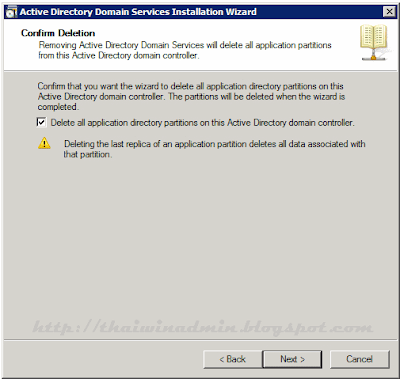
รูปที่ 5. Confirm Deletion
7. ในหน้าไดอะล็อกบ็อกซ์ Administrator Password ให้ป้อนรหัสผ่านที่จะใช้เป็นรหัสผ่านของแอดมินในกล่อง Password และ Confirm Password เสร็จแล้วคลิก Next

รูปที่ 6. Administrator Password
8. ในหน้าไดอะล็อกบ็อกซ์ Summary ให้คลิก Next แล้วรอจนการลบ Active Directory Domain Services แล้วเสร็จ
9. ในหน้าไดอะล็อกบ็อกซ์ Completing the Active Directory Domain Services Installation Wizard ให้คลิก Finish
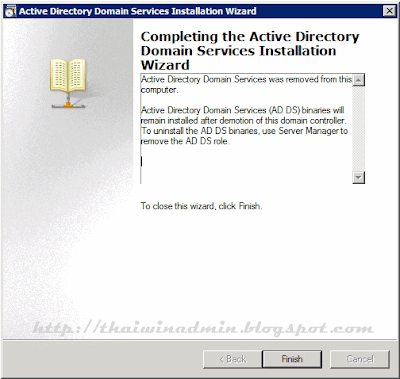
รูปที่ 7. Completing Remove ADDS
10. ในหน้าไดอะล็อกบ็อกซ์ถัดไปให้คลิก Restart Now
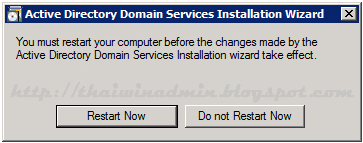
รูปที่ 8. Restart Now
หลังจากเซิร์ฟเวอร์รีสตาร์ทแล้วเสร็จให้ทำการล็อกออนด้วยแอคเคาท์ Administrator และรหัสผ่านที่กำหนดในขั้นตอนที่ 7 ด้านบน
ลิงค์ที่เกี่ยวข้อง
• แนะนำ Active Directory เว็บไซต์ Windows Server 2003 Active Directory
• การติดตั้ง ADDS บน Windows Server 2008 Windows Server 2008 Active Directory Domain Services
Copyright © 2009 All Rights Reserved.








0 Comment:
Post a Comment